日系色,用PS打造日系透明感人像
2022-12-25 15:49:50
來源/作者: /
己有:40人學習過
我們將畫筆圖層模式改為柔光,并進行高斯模糊,變成這樣了:
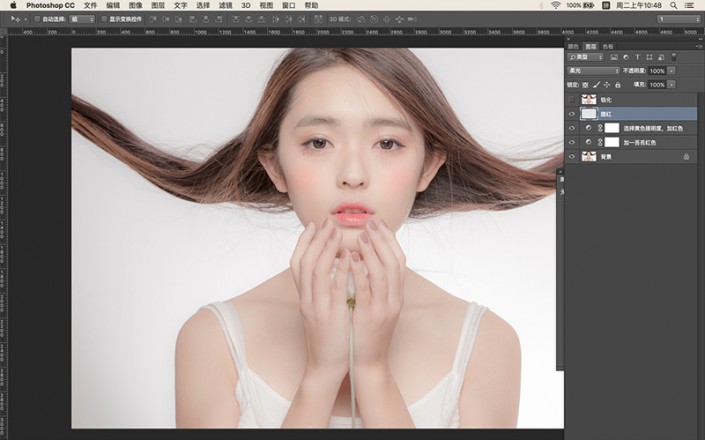 然后進行最后一步銳化,重點來了,今天給大家分享一個特別高級的銳化方法:中間調銳化。傳統的銳化方法是直接在原圖層上進行加銳,不可避免會損傷照片細節。后來又有人發明了高反差保留銳化,雖然較好的保留了原圖的細節,但是可控性不強,需要反復調試,特別麻煩。而中間調銳化的原理是,用計算工具作出圖像中間調的選區,單獨復制出來對其進行銳化。這樣的好處是,既不用擔心損傷原始圖層的細節,又因為較為直觀,有極強的可控性。具體操作如下,選擇圖像/計算:
然后進行最后一步銳化,重點來了,今天給大家分享一個特別高級的銳化方法:中間調銳化。傳統的銳化方法是直接在原圖層上進行加銳,不可避免會損傷照片細節。后來又有人發明了高反差保留銳化,雖然較好的保留了原圖的細節,但是可控性不強,需要反復調試,特別麻煩。而中間調銳化的原理是,用計算工具作出圖像中間調的選區,單獨復制出來對其進行銳化。這樣的好處是,既不用擔心損傷原始圖層的細節,又因為較為直觀,有極強的可控性。具體操作如下,選擇圖像/計算:
 在彈出的面板中把源1和源2通道改為灰色,并任意點擊一個反相(只能點一個,點兩個計算出來的就是暗部信息,都不點就是亮部信息)如圖:
在彈出的面板中把源1和源2通道改為灰色,并任意點擊一個反相(只能點一個,點兩個計算出來的就是暗部信息,都不點就是亮部信息)如圖:
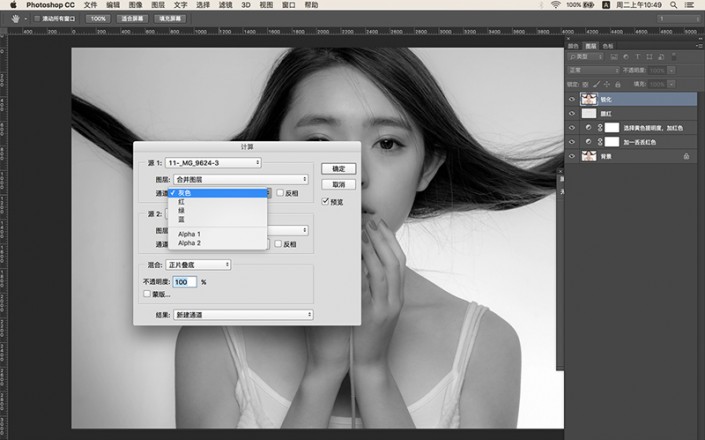
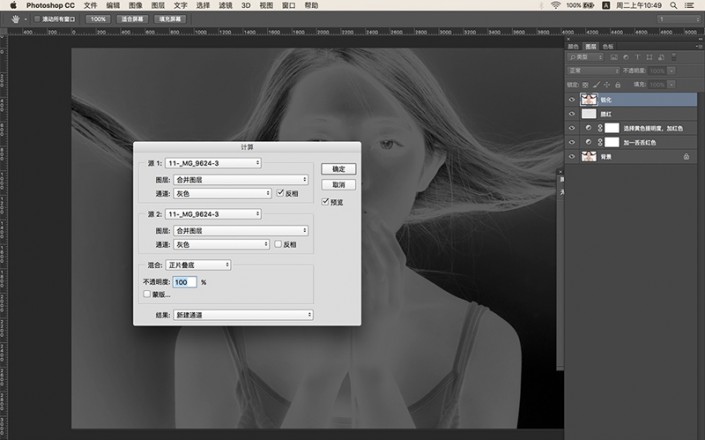 然后打開該圖層的通道面板,里面會出現一個alpha通道,按住ctrl單擊其縮略圖,這時會彈出以下對話框:
然后打開該圖層的通道面板,里面會出現一個alpha通道,按住ctrl單擊其縮略圖,這時會彈出以下對話框:
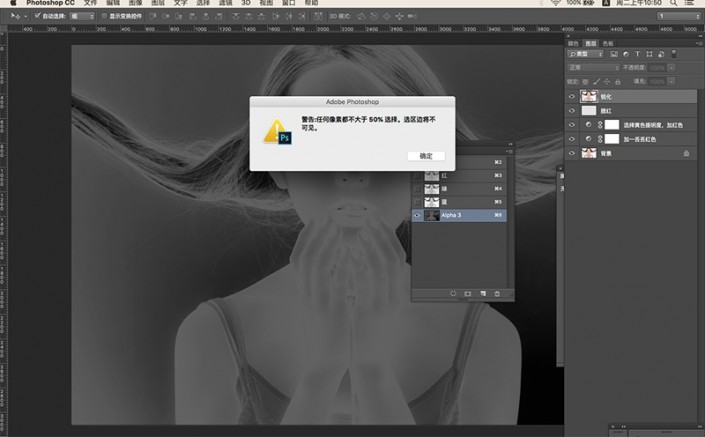 不用管它,點擊確定即可。確定后我們的選區其實已經存在了,但是你看不見,直接按ctrl+j復制即可,你會復制出這樣一個圖層:
不用管它,點擊確定即可。確定后我們的選區其實已經存在了,但是你看不見,直接按ctrl+j復制即可,你會復制出這樣一個圖層:
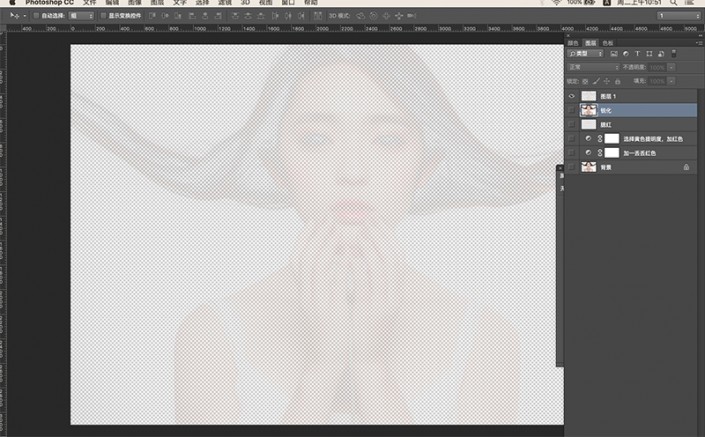 這就是我們的中間調圖層,放心給她加銳吧,不會損傷原始圖層的細節。我把銳化數量拉到最大值都沒事,如圖:
這就是我們的中間調圖層,放心給她加銳吧,不會損傷原始圖層的細節。我把銳化數量拉到最大值都沒事,如圖:
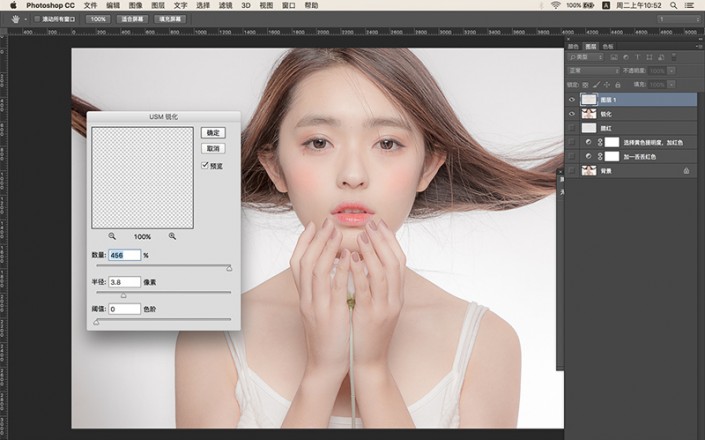 嗯,好了,大概就是這樣,最后憑個人喜好做做微調就可以導出了。我們看一下前后對比:
嗯,好了,大概就是這樣,最后憑個人喜好做做微調就可以導出了。我們看一下前后對比:

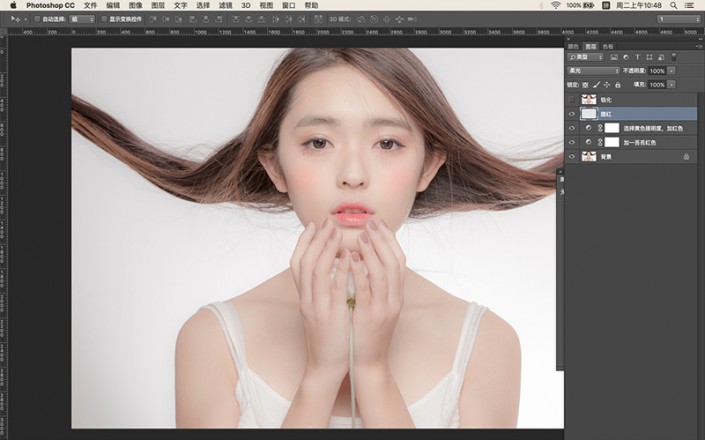 然后進行最后一步銳化,重點來了,今天給大家分享一個特別高級的銳化方法:中間調銳化。傳統的銳化方法是直接在原圖層上進行加銳,不可避免會損傷照片細節。后來又有人發明了高反差保留銳化,雖然較好的保留了原圖的細節,但是可控性不強,需要反復調試,特別麻煩。而中間調銳化的原理是,用計算工具作出圖像中間調的選區,單獨復制出來對其進行銳化。這樣的好處是,既不用擔心損傷原始圖層的細節,又因為較為直觀,有極強的可控性。具體操作如下,選擇圖像/計算:
然后進行最后一步銳化,重點來了,今天給大家分享一個特別高級的銳化方法:中間調銳化。傳統的銳化方法是直接在原圖層上進行加銳,不可避免會損傷照片細節。后來又有人發明了高反差保留銳化,雖然較好的保留了原圖的細節,但是可控性不強,需要反復調試,特別麻煩。而中間調銳化的原理是,用計算工具作出圖像中間調的選區,單獨復制出來對其進行銳化。這樣的好處是,既不用擔心損傷原始圖層的細節,又因為較為直觀,有極強的可控性。具體操作如下,選擇圖像/計算:
 在彈出的面板中把源1和源2通道改為灰色,并任意點擊一個反相(只能點一個,點兩個計算出來的就是暗部信息,都不點就是亮部信息)如圖:
在彈出的面板中把源1和源2通道改為灰色,并任意點擊一個反相(只能點一個,點兩個計算出來的就是暗部信息,都不點就是亮部信息)如圖:
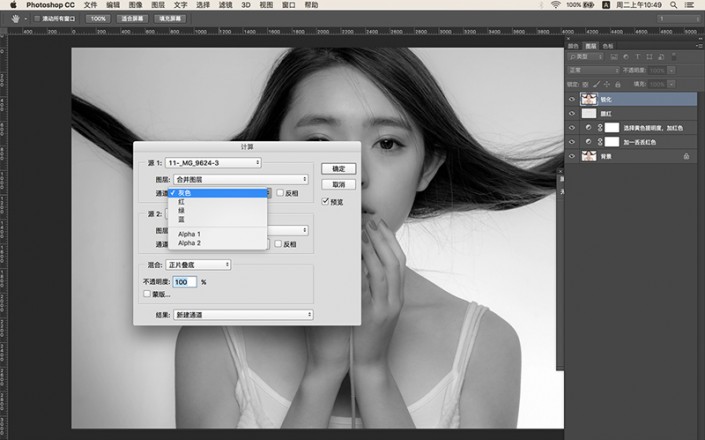
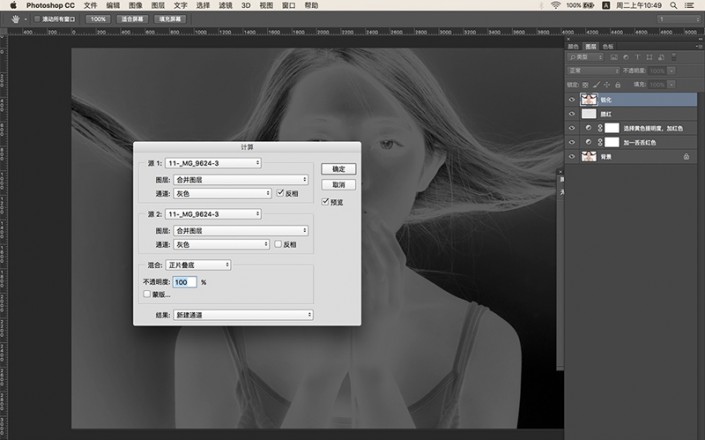 然后打開該圖層的通道面板,里面會出現一個alpha通道,按住ctrl單擊其縮略圖,這時會彈出以下對話框:
然后打開該圖層的通道面板,里面會出現一個alpha通道,按住ctrl單擊其縮略圖,這時會彈出以下對話框:
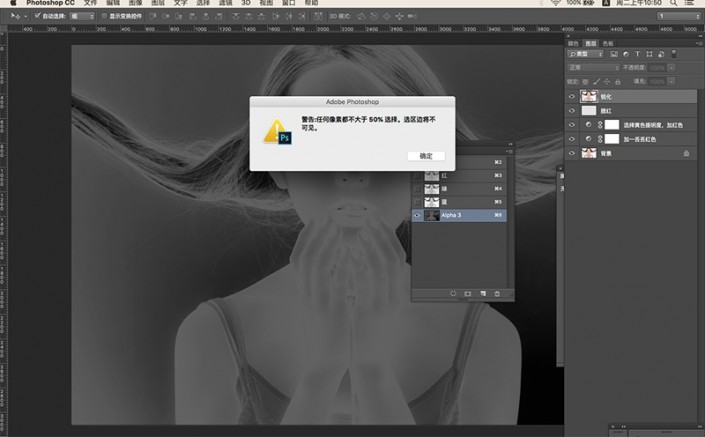 不用管它,點擊確定即可。確定后我們的選區其實已經存在了,但是你看不見,直接按ctrl+j復制即可,你會復制出這樣一個圖層:
不用管它,點擊確定即可。確定后我們的選區其實已經存在了,但是你看不見,直接按ctrl+j復制即可,你會復制出這樣一個圖層:
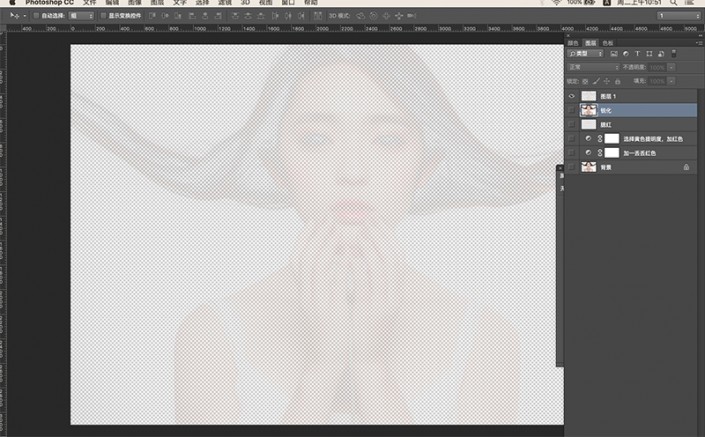 這就是我們的中間調圖層,放心給她加銳吧,不會損傷原始圖層的細節。我把銳化數量拉到最大值都沒事,如圖:
這就是我們的中間調圖層,放心給她加銳吧,不會損傷原始圖層的細節。我把銳化數量拉到最大值都沒事,如圖:
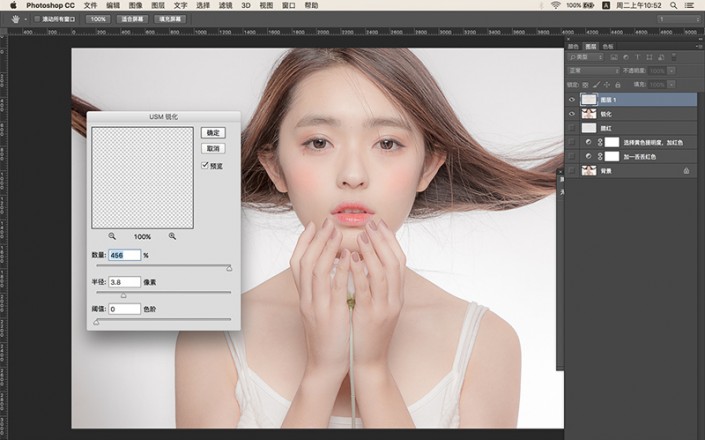 嗯,好了,大概就是這樣,最后憑個人喜好做做微調就可以導出了。我們看一下前后對比:
嗯,好了,大概就是這樣,最后憑個人喜好做做微調就可以導出了。我們看一下前后對比:

上一篇:非主流眼睫毛的制作教程




























